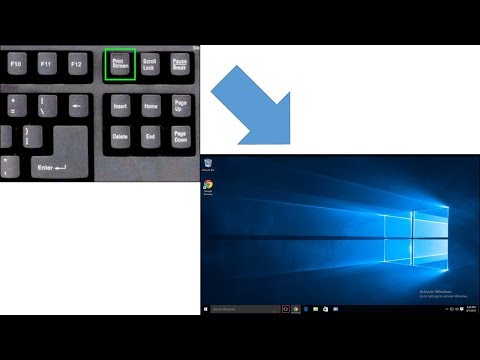See wikiHow õpetab teile, kuidas Kodi abil otseülekannet vaadata. Kodi on tasuta ja avatud allikaga meediumipleieri rakendus. Sellel on võimalus IPTV abil otseülekannet edastada. Enne Kodi -ga otseülekande vaatamist peate selle seadistama. Kanalite laadimiseks vajate ka IPTV esitusloendi URL -i.
Sammud
Osa 1: Kodi seadistamine otseülekandeks

Samm 1. Klõpsake Kodi avamiseks
See on rakendus, millel on sinine teemant, mille keskel on „K”.
Kodi allalaadimiseks klõpsake siin. Kodi arvutile allalaadimiseks klõpsake Windowsi ikooni. Kodi Maci allalaadimiseks klõpsake Apple'i ikooni. Kui allalaadimine on lõppenud, klõpsake installifailil. Vaikimisi leiate allalaaditud failid kaustast „Allalaadimised”

Samm 2. Klõpsake Lisandmoodulid
See asub vasakpoolses veerus oleva pappkasti meenutava ikooni kõrval.

Samm 3. Valige Minu lisandmoodulid
Lisavalikute nägemiseks viige hiirekursor vasakpoolses veerus valiku „Minu lisandmoodulid” kohale.

Samm 4. Klõpsake VideoPlayer InputStream ikooni
See on ikoon, mille sulgudes on "+" märk.

Samm 5. Klõpsake InputStream Adaptive
See on menüü "VideoPlayer InputStream" esimene valik.

Samm 6. Klõpsake nuppu Luba
See on viies vahekaart ekraani allosas. VideoPlayer InputStream menüüsse naasmiseks vajutage Esc.

Samm 7. Klõpsake nuppu RTMP Input
See on menüü VIdeoPlayer InputStream teine võimalus.

Samm 8. Klõpsake nuppu Luba
See on viies vahekaart ekraani allosas.

Samm 9. Vajutage kaks korda Esc
See naaseb RTMP sisendmenüüst ja jõuab tagasi menüüsse Lisandmoodulid.

Samm 10. Klõpsake PVR Clients
Sellel on teleri ikoon.

Samm 11. Klõpsake PVR IPTV Simple Client
See asub klientide loendi lõpus.

Samm 12. Klõpsake Configure (Seadista)
See on teine puudutus ekraani allosas. Sellel on kolme liugribaga ikoon.

Samm 13. Valige jaotises "Asukoht" "Kaugtee (Interneti -aadress)"
See on üks kahest valikust, mis on saadaval jaotises „Asukoht”. Kahe valiku vahetamiseks klõpsake noolenuppe.

Samm 14. Siit leiate IPTV loendi
Kopeerige loendi URL lõikepuhvrisse.

Samm 15. Kleepige URL "M3U esitusloendi URL -i" ja klõpsake nuppu OK
Klõpsake ribal, kuhu URL läheb. Kleepige URL, vajutades arvutis Ctrl+v või Macis ⌘ Command+v. Kui olete lõpetanud, klõpsake "Ok". Teid suunatakse tagasi PVR IPTV lihtsa kliendi peamenüüsse.

Samm 16. Klõpsake nuppu Luba
Kodi hakkab nüüd kõiki kanaleid laadima. See võib võtta paar minutit.
Osa 2: Kodi otseülekande vaatamine

Samm 1. Klõpsake Kodi avamiseks
See on rakendus, millel on sinine teemant, mille keskel on „K”.

Samm 2. Valige TV
Teleri otsevalikute vaatamiseks asetage hiirekursor "TV" kohale.

Samm 3. Klõpsake Kanalid
See loetleb kõik vasakpoolses veerus olevad kanalid.

Samm 4. Klõpsake kanalil
See laadib reaalajas kanali. Mõned kanalid ei pruugi töötada.
- Kanalite vahetamiseks klõpsake paremas alanurgas olevat kaugjuhtimispulti meenutavat ikooni. Seejärel valige teine kanal.
- Kodist väljumiseks klõpsake vasakus alanurgas valgel ruudul. Klõpsake vasakus ülanurgas toiteikoonil. See on ikoon, millel on ring, mille ülaosas on joon. Seejärel klõpsake "Välju".
Kogukonna küsimused ja vastused
Otsi Lisa uus küsimusKüsi küsimust 200 tähemärki on jäänud Kaasa oma e -posti aadress, et saada sõnum, kui sellele küsimusele vastatakse. Esita